Cómo cambiar el color de las pestañas de la hoja de cálculo en Excel

De forma predeterminada, las pestañas de la hoja de trabajo inactiva en Excel son grises, y las pestañas de la hoja de trabajo activa o seleccionada son blancas. Si tiene muchas hojas de trabajo en su libro de trabajo, puede ser difícil encontrar rápidamente una hoja en particular.
Una forma de diferenciar las hojas de trabajo es asignar diferentes colores a las pestañas de la hoja de trabajo. Le mostraremos cómo cambiar una sola pestaña de la hoja de cálculo o varias pestañas de la hoja de cálculo a la vez.
Para cambiar el color de una sola pestaña de la hoja de cálculo, haga clic derecho en la pestaña y mueva el mouse sobre la opción "Color de pestaña". En el submenú de colores se muestra una paleta de Colores del tema y Colores estándar. Haga clic en un color para seleccionarlo, o haga clic en "Más colores" si desea un color que no ve en la paleta.
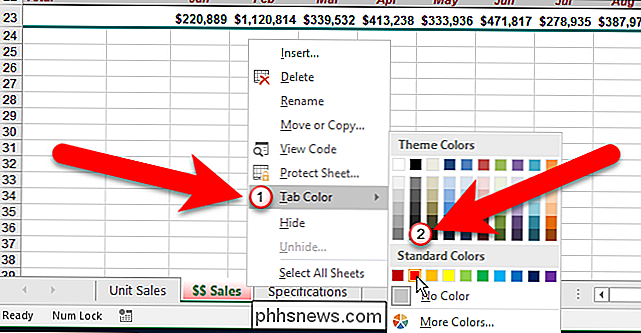
También puede usar la cinta para seleccionar un color para una pestaña. Asegúrese de que la pestaña de la hoja de trabajo para la que desea cambiar el color sea la pestaña activa. Luego, asegúrese de que la pestaña Inicio esté activa en la cinta. Haga clic en "Formato" en la sección Células, mueva el mouse sobre "Color de pestaña" y luego haga clic en un color en el submenú de colores.
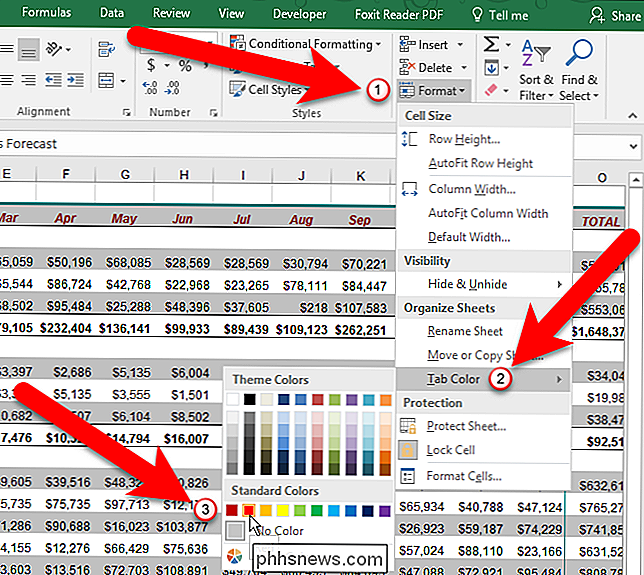
Si prefiere usar el teclado, puede presionar Alt, H, O, T en sucesión ( presionadas por separado, una después de la otra, no mantenga presionada ninguna de las teclas). Una vez que presione "T", verá el submenú de colores donde puede hacer clic en un color para elegirlo, o puede usar las teclas de flecha para moverse al color que desee y luego presione Entrar.
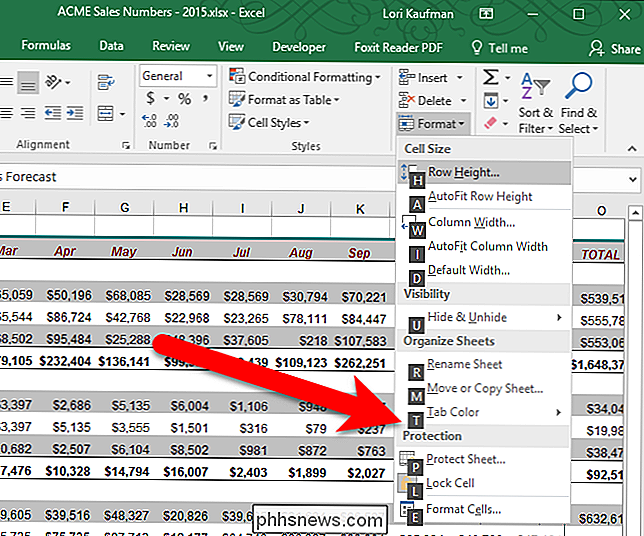
Una vez que ' Si se le asigna un color a una pestaña, se muestra con un ligero gradiente de ese color cuando esa pestaña está activa.
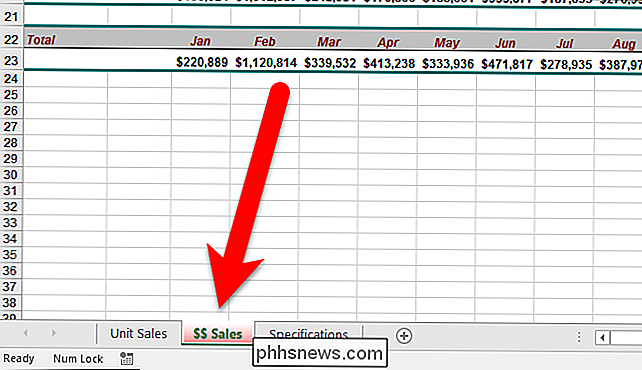
Cuando la pestaña de la hoja de trabajo coloreada no está activa, el color de la pestaña se convierte en un color sólido.
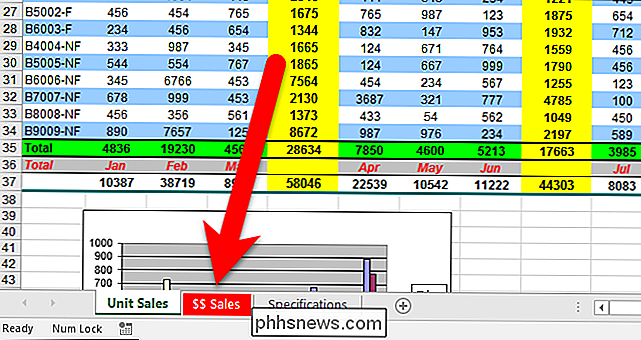
Puede también aplique color a varias pestañas de la hoja de trabajo a la vez, siempre que sea del mismo color. Para cambiar el color de dos o más pestañas de la hoja de trabajo contigua, haga clic en la primera pestaña que desee seleccionar y luego presione Mayús y haga clic en la última pestaña que desee seleccionar. A continuación, haga clic con el botón derecho en cualquiera de las pestañas del grupo seleccionado y cambie el Color de la pestaña como se muestra anteriormente.
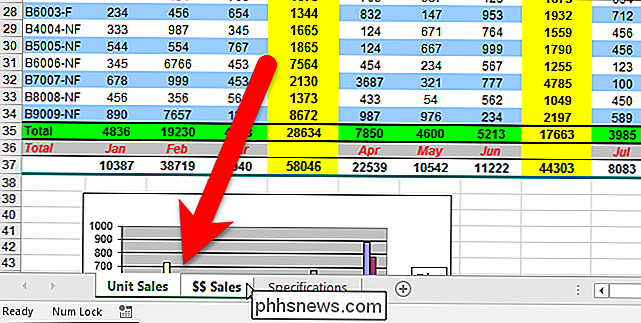
Mientras las pestañas aún están seleccionadas, todas tienen un tono claro y degradado del color elegido.
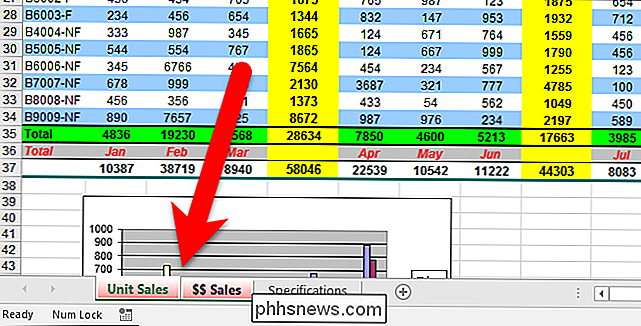
deseleccione un grupo de pestañas seleccionadas, haga clic en cualquier pestaña que no esté seleccionada. Si se seleccionan todas las pestañas, puede hacer clic derecho en las pestañas y seleccionar "Desagrupar hojas" en el menú emergente.
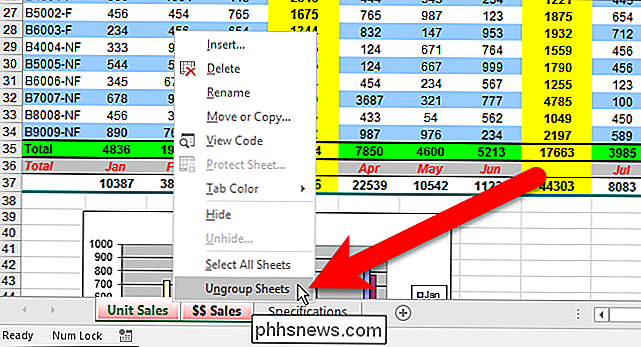
Para seleccionar varias hojas que no son contiguas, haga clic en la primera pestaña que desea seleccionar y luego mantenga presionada Ctrl y haga clic en la segunda pestaña que desea seleccionar. Continúe con esto hasta que se seleccionen todas las pestañas deseadas.
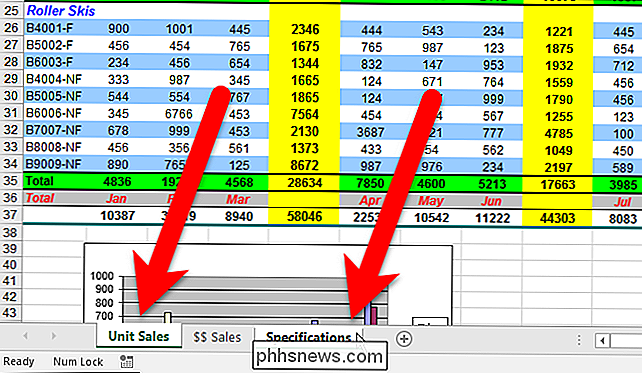
Luego, puede seleccionar un color para las pestañas seleccionadas de la misma manera que describimos anteriormente. De nuevo, mientras las pestañas aún están seleccionadas, están coloreadas en un tono degradado claro del color elegido.
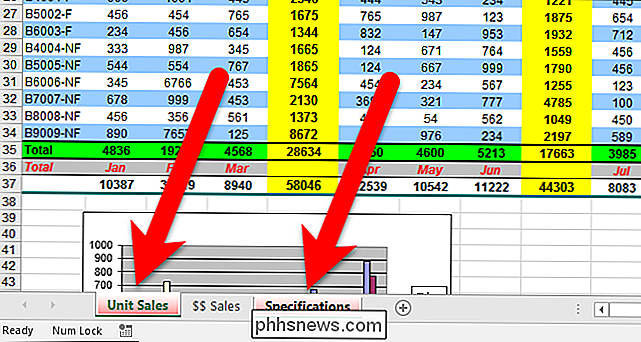
Las hojas de trabajo activas con pestañas de colores tienen el tono claro y degradado del color y las pestañas de color no activas son de color sólido.
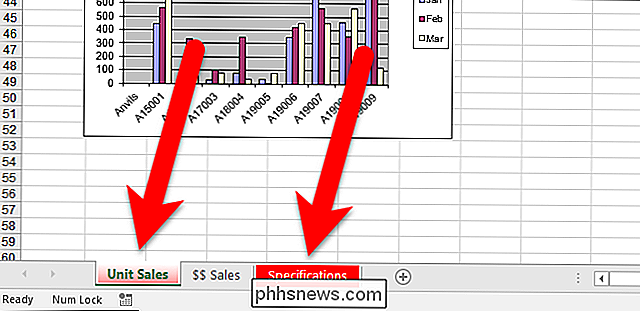
Solo usamos rojo en las pestañas en nuestro ejemplo, pero puede elegir diferentes colores para diferentes pestañas, como se muestra en la imagen al principio de este artículo.
Para devolver las pestañas de la hoja de cálculo a su estado original gris / blanco , seleccione las pestañas y luego elija "Sin color" en el submenú de colores en la opción de menú de Color de pestaña descrita anteriormente.

Cómo recibir notificaciones Siempre que tus amigos publiquen algo en Facebook
Si quieres estar al tanto de la actividad de Facebook de tu amigo con el mismo tipo de alertas que obtienes cuando alguien te menciona en una publicación o etiquetas, es fácil hacerlo si sabe dónde buscar. ¿Por qué configurar alertas? Por defecto Facebook le avisa cuando se lo menciona directamente. Si alguien te etiqueta en una foto, te menciona en un comentario o publica directamente en tu muro de Facebook, entonces obtienes una alerta.

Cómo usar Twitter en Amazon Echo
Ya puedes hacer mucho con tu Amazon Echo, pero ahora puedes hacer que Alexa lea tweets de tu línea de tiempo de Twitter y más. Así es como usar Twitter en Amazon Echo. Twitter ahora tiene una habilidad de Alexa llamada Twitter Reader que puede usar para que Amazon Echo lea los tweets en su línea de tiempo, o incluso menciones y respuestas que recibe.



